附加文件到电子邮件
本节对如何附加扫描图像到电子邮件消息做出说明。
提示
会将默认电子邮件程序用于连接的电子邮件程序。
即使是默认的电子邮件程序也可能不会与ScanSnap Manager正确连接。在此情况下,请联系该电子邮件软件的制造商。
有关设置要连接的电子邮件程序详情,请参阅电子邮件程序设置。
- 单击快速菜单中的[Scan to E-mail]图标
 。
。- 即显示[Scan to E-mail]窗口。
提示可配置设置以不再显示[Scan to E-mail]窗口。如设置了不显示[Scan to E-mail]窗口,则显示已添加了文件的新消息窗口。
有关更改设置的详情,请参阅更改连接应用程序的设置。
- 在预览区检查扫描图像。
在[Scan to E-mail]窗口,可以配置附加扫描图像到电子邮件的设置。
有关[Scan to E-mail]窗口的详情,请参阅ScanSnap Manager帮助。
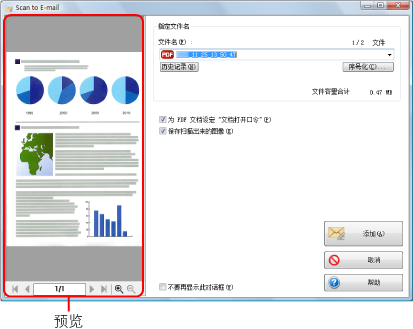
- 单击[添加]按钮。
- 会显示新的电子邮件消息窗口、且带有附加文件。
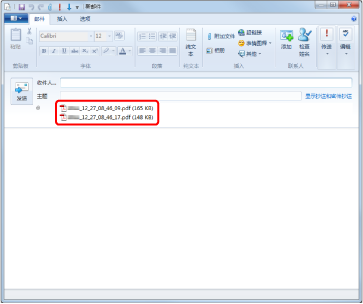 提示
提示如果在[Scan to E-mail - 选项]窗口或[Scan to E-mail]窗口中勾选了[为PDF文件设定"文档打开口令"],单击[添加]按钮以显示以下[Scan to E-mail - 设定密码]窗口。
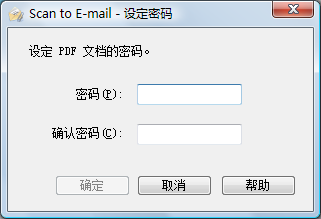
输入密码,然后点击[确定]按钮。
如单击[取消]按钮,将显示是否不设置密码继续处理的确认消息。如果不想设置文档打开密码,单击[是]按钮。
注意
- 从快速菜单显示后,到[Scan to E-mail]窗口关闭之前为止,无法进行扫描。扫描下一个文档之前请先关闭[Scan to E-mail]窗口。
- 在显示快速菜单后且在关闭[Scan to E-mail]窗口之前,请勿在其他应用程序中移动、删除或重命名扫描图像。
提示
- 可以更改[Scan to E-mail]的设置。详情请参阅更改连接应用程序的设置。
- 个人设置也可用于连接功能。详情请参阅个人设置。
- 也可以使用ScanSnap文件夹来保存扫描图像到E-mail。详情请参阅ScanSnap Folder操作。